最近一段時間你會發現當更新完最新版本的暴風影音程序之後,就會自動安裝一款名為“暴風簡助手”的手機管理軟件,該款軟件真可謂是一款流氓軟件,相信有不少網友感覺很厭惡。下面小編就與大家一起把“暴風簡助手”給完全卸載掉吧。
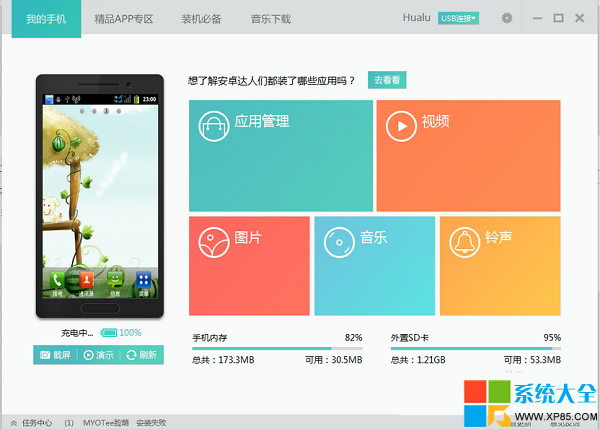
1.我們可以利用“360安全衛士”來卸載“暴風簡助手”程序。
打開“360安全衛士”,切換至“電腦清理”選項卡,點擊“清理軟件”選項,然後待掃描完成後,勾選“暴風簡助手”,點擊“一鍵清理”按鈕。
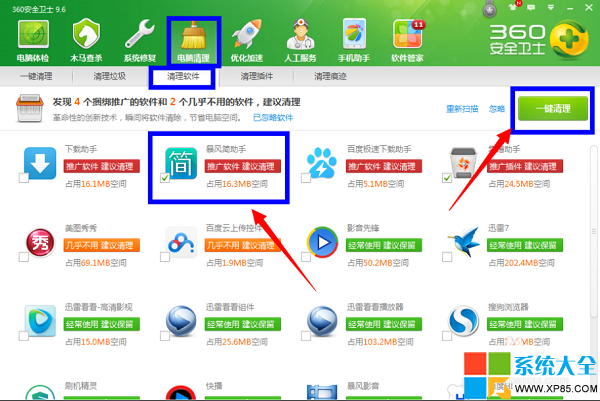
2.在彈出的“確認清除”窗口中,點擊“確定”按鈕以完成“暴風簡助手”程序的卸載操作
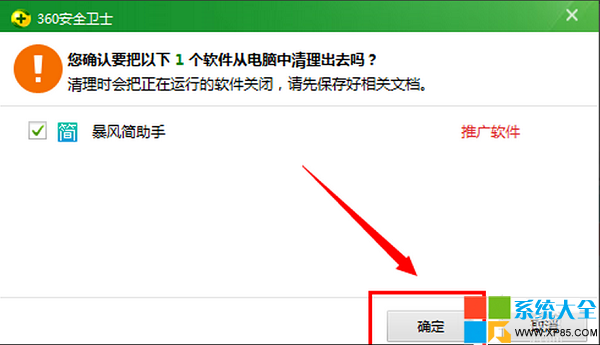
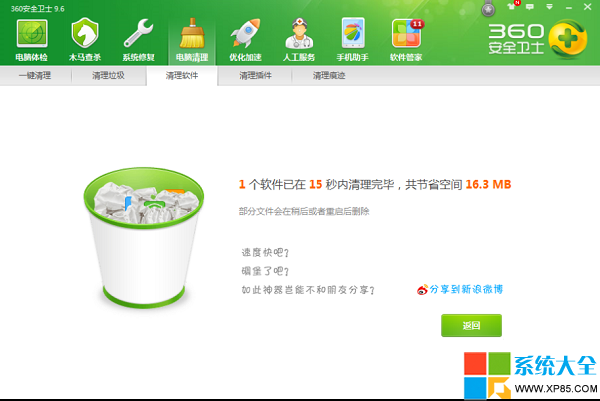
3.當然,我們也可以采用將“暴風簡助手”文件夾刪除的方法來卸載“暴風簡助手”程序。右擊“暴風影音”程序快捷圖標,從彈出的擴展菜單中選擇“屬性”項。
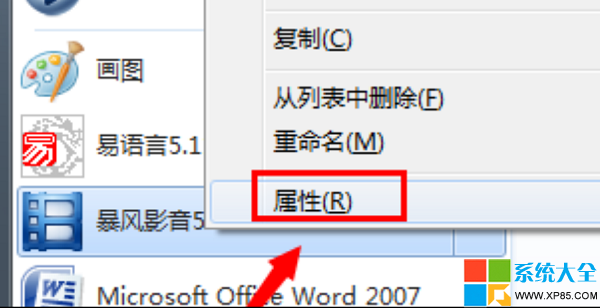
4.在打開的“屬性”窗口中,點擊“打開文件位置”按鈕。
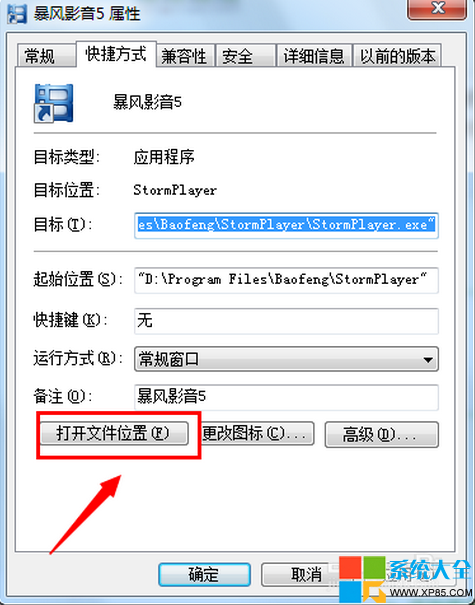
5.待進入“暴風影音”安裝目錄後,再返回上一級目錄,將“PhoneAssistant”文件夾直接刪除就可以啦。
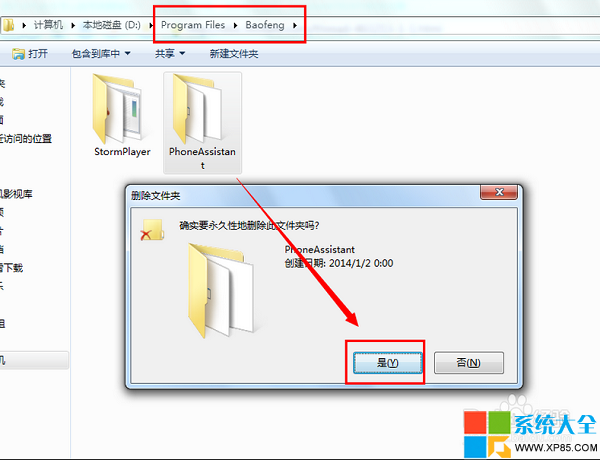
或者說你在C盤或者全盤裡搜“PhoneAssistant”文件夾,找到後徹底刪掉,再到暴風的安裝目錄盤裡去找“PhoneAssistant”文件夾,裡面有卸載程序。
再簡單點,全盤搜“PhoneAssistant”文件,全部粉碎掉!